1.官网下载,并安装
https://opencv.org/releases.html
2.系统环境变量设置
Win10:右击电脑 – 属性 – 高级 – 环境变量 – 系统变量 – 编辑 path
加入路径:例如 E:opencv\build\x64\vc14
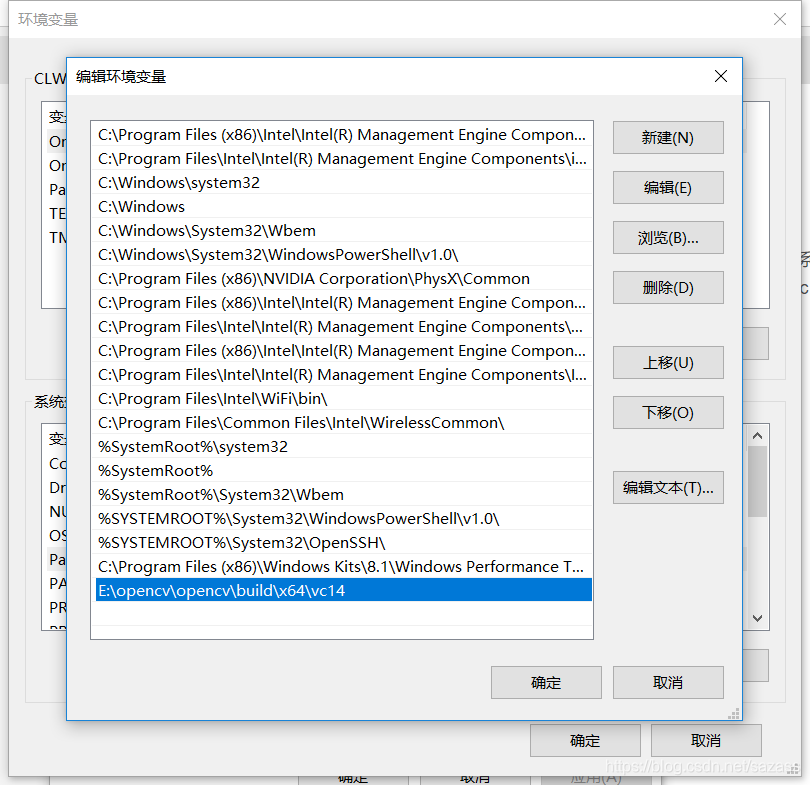
3.打开VS2015新建项目,选择好对应的平台(以debug x64为例),打开属性管理器
找不到:视图 – 其他窗口 – 属性管理器
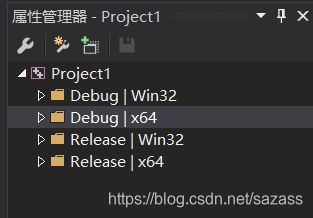
双击对应的属性表:
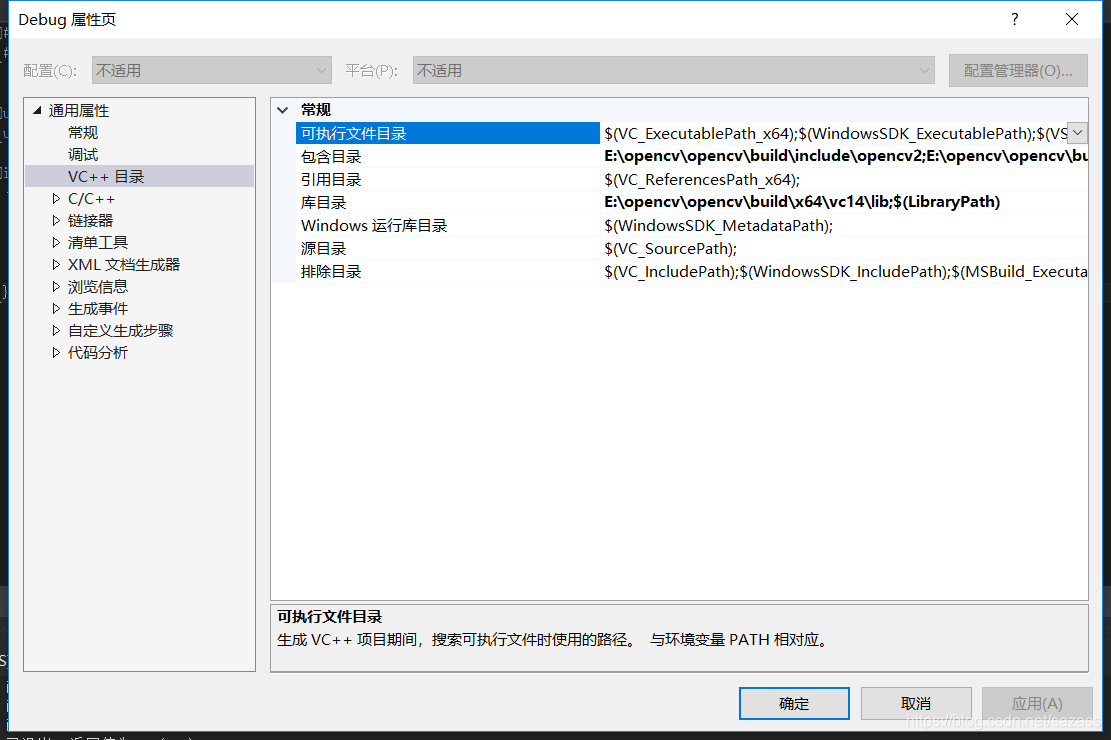
4.添加包含目录
选择 【通用属性】 – 【VC++目录】 – 【包含目录】:
点击右侧小箭头,下拉菜单选择【编辑】,然后加入:
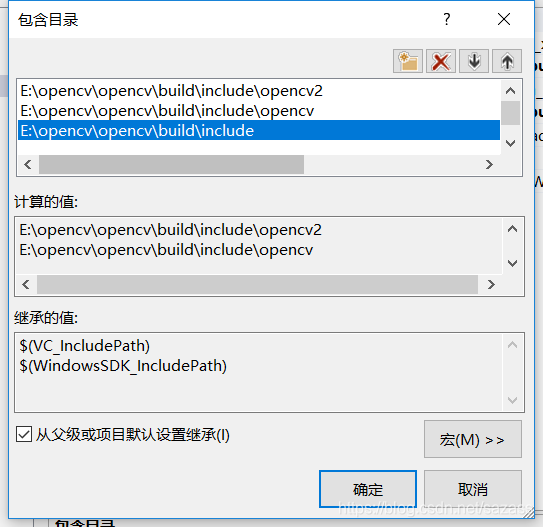
5.添加库目录
选择 【通用属性】 – 【VC++目录】 – 【库目录】:
加入:
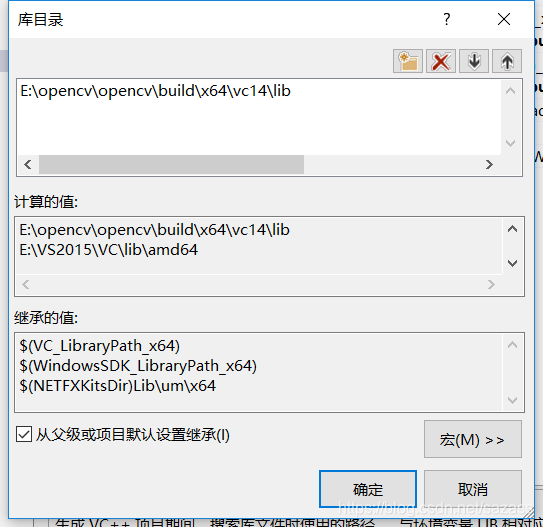
6.添加附加依赖项
选择 【通用属性】 – 【链接器】 – 【输入】 – 【附加依赖项】:
(注:版本不一样,则输入opencv\build\x64\vc14\lib下的lib文件名,debug版本选择文件名后带d文件,release版本选择文件名后不带d文件)
添加:
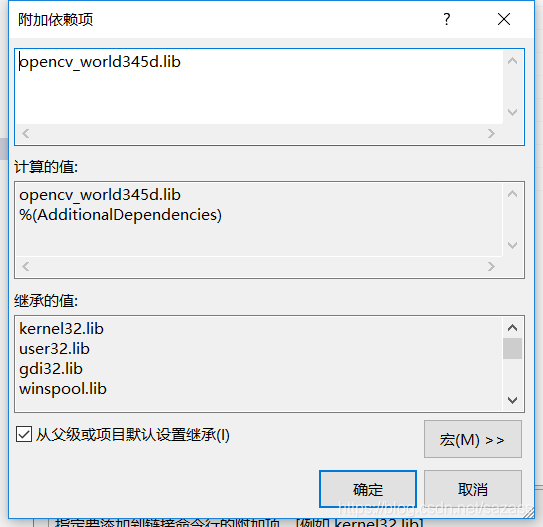
问题处理:
1.若在运行过程出现找不到类似opencv_world345d.dll之类的报错
打开opencv\build\x64\vc14\bin文件夹,找到对应的dll文件,拷贝到C:\Windows\System32文件夹下和C:\Windows\SysWOW64文件夹下;
然后重新编译
2.出现类似0x00007FFD81F6A388之类的报错
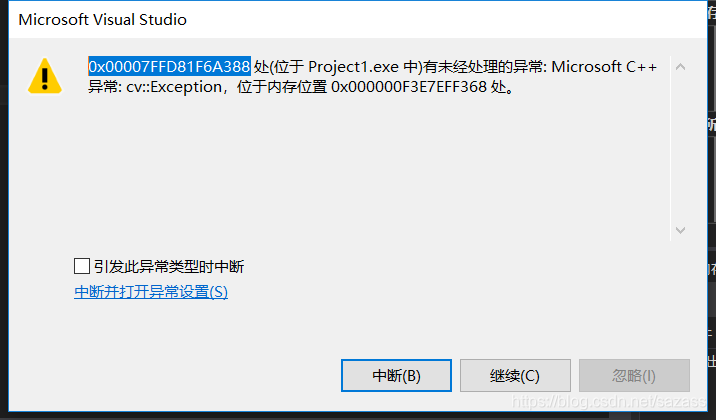
1.检查图片地址:
尽量都采用绝对路径来导入图像,检查符号有没有出错(是\分隔):
Mat girl = imread("F:\\Demo\\Project1\\girl.jpg");
2.发生类似是否debug平台上添加的release版的附加依赖项之类的错误。